U盘便携、小巧、方便,已经成为我们日常生活中经常使用的存储工具。但有时候在使用U盘的时候,因为一时疏忽,不小心删除了重要文件。有没有什么方法可以恢复呢?只要掌握正确的方法,大部分被误删的U盘文件是可以恢复的。下面小编就给大家分享几种恢复U盘文件的方法,快来看看吧。

一、检查回收站
有时候,我们在操作U盘时,误删的文件并没有真正从U盘中消失,而是被移动到了电脑的回收站里。特别是在我们将U盘连接到电脑后,文件的删除行为通常会被系统暂时保留。因此,首先检查回收站,看看是否能恢复误删的文件。
1、双击桌面上的“回收站”图标,打开回收站。查看回收站中的文件,找到误删的文件。
2、右击文件,选择“还原”选项,将文件恢复到原来的位置。
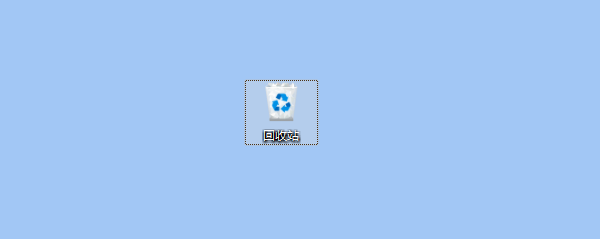
二、使用文件恢复软件
如果文件没有被放入回收站,或者回收站已被清空,别急,文件仍然可能存在U盘的空间中。此时,使用专业的文件恢复软件“数据救星”是非常有效的选择。
数据救星能帮你深度扫描电脑,并尝试恢复电脑硬盘及其他移动设备上误删除、格式化等丢失的文件。像我们的电脑图片、视频等文件误删丢失了,都可以用它快速找回丢失的数据。下面是具体操作方法:

1、下载并安装数据救星,并将U盘插入电脑,打开数据救星软件后,点击外接设备U盘;
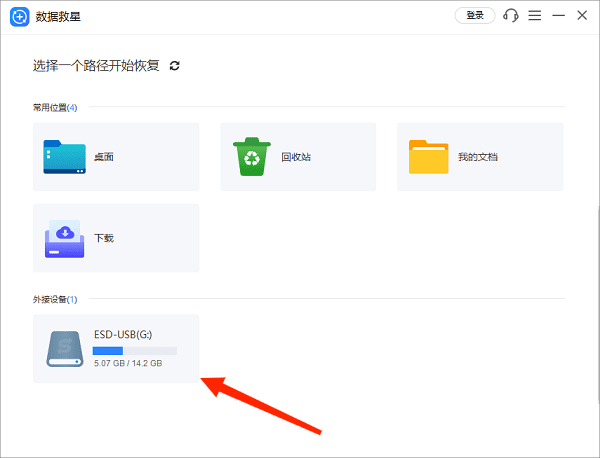
2、选择想要恢复的文件,点击右下角「立即恢复」按钮即可;
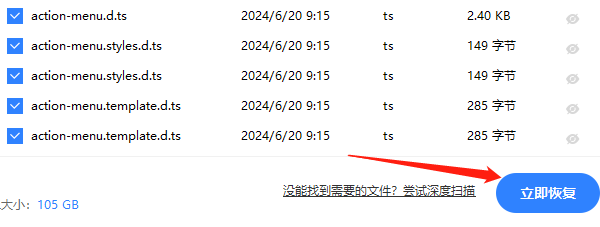
3、如果没有找到想要的文件,可以点击“深度扫描”。
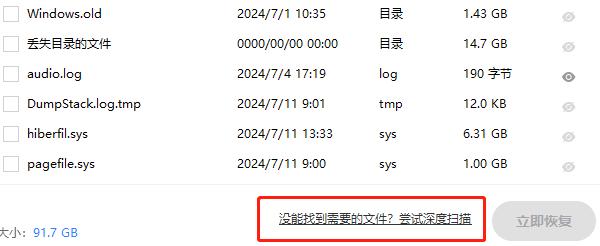
三、通过命令提示符恢复
有时候,误删的文件在U盘中可能依然存在,只是被标记为“已删除”,而没有真正从存储设备中完全消失。你可以通过命令提示符恢复这些文件。以下是通过命令提示符进行恢复的方法:
1、将U盘插入电脑,打开“此电脑”,找到并记下U盘盘符(如E:、F:等)。
2、随后打开“命令提示符”(按下Windows+R组合键,输入cmd,按回车键)。
3、在命令提示符窗口中输入chkdsk X: /f(其中“X”代表你的U盘盘符),按回车键。
4、系统会开始扫描U盘并修复文件系统错误。扫描完成后,检查U盘中的文件,看看是否恢复了误删的文件。
只要采取适当的方法,U盘文件误删很多情况下是可以恢复的。U盘文件丢失后,尽量避免在U盘上进行其他写入操作,才能提高恢复成功的几率。以后如果遇到数据丢失、文件误删、文件格式化等方面的问题,都可以使用“数据救星”进行检测与恢复。


